Apa Itu Papan Hitam?
Blackboard ialah suite berasaskan Web yang memudahkan pengurusan pembelajaran dan direka bentuk untuk menyokong pendidikan dalam talian dan e-pembelajaran. Blackboard Learn ialah salah satu produk dalam suite, menawarkan penyelesaian hujung ke hujung untuk mengurus, menyampaikan dan menilai kursus dalam talian.
Ia dibangunkan untuk meningkatkan proses pengajaran dan pembelajaran dalam persekitaran akademik. Blackboard Learn berintegrasi dengan baik dengan Sistem Maklumat Pelajar, dengan sambungan tersedia untuk peranti mudah alih.
Ia membolehkan komunikasi dan kerjasama yang lebih baik antara guru dan pelajar, kerana ia memudahkan pembelajaran dalam talian dan gabungan melalui lokasi pusat bahan kursus dan tugasan dengan satu set pilihan penilaian dan penggredan yang memberikan guru keupayaan untuk mengetahui dengan tepat di mana setiap pelajar berada. COURSEtools mengandungi set keseluruhan alatan untuk pengurusan kursus, komunikasi, penyampaian kandungan, kerjasama dan analitik, yang kesemuanya boleh membantu dalam memperluaskan pengalaman bilik darjah dan menyokong pendidikan jarak jauh.
- Apa Itu Papan Hitam?
- Ciri-ciri Utama LMS Papan Hitam
- Bagaimana untuk Membuat Kuiz di Papan Hitam?
- Pembuat Kuiz Alternatif Terbaik kepada Papan Hitam untuk Guru
- Bagaimana untuk Membuat Kuiz dalam OnlineExamMaker?
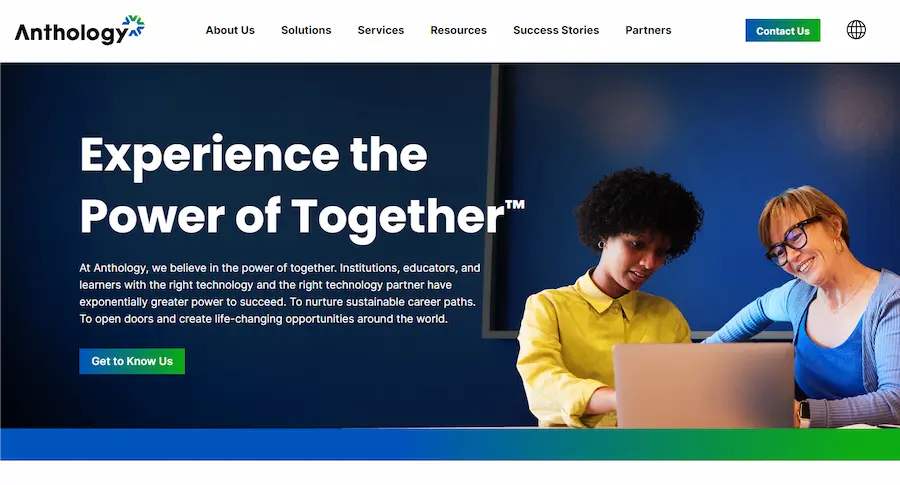
Ciri-ciri Utama LMS Papan Hitam
Pentadbiran
• Penyertaan produk
• Laporan berjadual
• Laporan boleh dieksport dalam format yang berbeza
• Kalendar acara latihan luar talian
• Aliran Aktiviti
kandungan
• Alat pengarangan terbina dalam dengan keupayaan AI generatif
• Boleh menjana modul pembelajaran
• Boleh menjana ujian
Berikut ialah teks yang telah disemak dengan cara bebas plagiarisme:
• 1. Menawarkan cadangan imej atau penjanaan
• 2. Menyokong pelbagai jenis format termasuk SCORM, LTI, MP4, MP3, PDF, DOC, XLS dan PPT
• 3. Memudahkan penciptaan tugasan
• 4. Membolehkan kawalan ke atas keterlihatan kandungan
• 5. Membolehkan menggabungkan pelbagai kandungan untuk mencipta kursus
• 6. Membenarkan penambahan perbincangan dan jurnal dalam kursus
Termasuk Keupayaan Pengurusan Pengguna
• Import pengguna pukal
• Pendaftaran sendiri
• Peranan pengguna tersuai dengan pelbagai keistimewaan yang boleh diberikan
• Hierarki dan domain institusi
Pengalaman Pengguna dan Pembelajaran Sosial
• Antara muka pelajar yang intuitif
• Apl mudah alih dengan sokongan pembelajaran luar talian
• Sijil untuk tamat kursus
• Pemesejan terus daripada pengguna kepada pentadbir
• Gamifikasi dengan pemarkahan, tahap dan lencana
• Pemberitahuan (pelayar, mesej tolak pada peranti mudah alih)
• Mesej terus kepada pengajar dan rakan sekelas
• Forum perbincangan
Penyesuaian dan Integrasi
• Warna antara muka boleh ditukar
• Tema pratetap Boleh memuat naik logo institusi
• Integrasi dengan banyak alat pengajaran
• Log masuk tunggal
• API untuk penyepaduan tersuai
Kelebihan Papan Hitam
Pilihan Carian untuk Pelajar
Papan hitam boleh diakses dan mesra pengguna, menampilkan beberapa alatan navigasi yang memudahkan dan intuitif untuk pelajar mencari perkara yang mereka perlukan. Struktur menu sangat bagus, jadi pelajar dalam kelas sepatutnya dapat mencari pengumuman, kandungan kursus, gred dan papan perbincangan dengan cepat. Pelajar akan dapat membuat senarai kursus yang diperibadikan dan menetapkan pilihan pemberitahuan untuk menyesuaikan lagi pengalaman mereka. Dengan mencari, pelajar akan mengenal pasti perkara yang mereka cari dalam kursus dengan hanya menaip kata kunci, sekali gus menjimatkan masa mereka dan seterusnya menjadikan navigasi sangat mudah.
Fungsi Apl Mudah Alih
Fungsi aplikasi mudah alih Blackboard meningkatkan secara drastik aspek kebolehcapaian dan kemesraan pengguna. Ia memberikan pengalaman mudah kepada pengguna untuk melihat bahan kursus, menghantar tugasan, mengambil bahagian dalam perbincangan, dan berkomunikasi dengan pengajar di mana-mana dan pada bila-bila masa. Beberapa faedah utama ialah:
• Kemudahan : Kekal berhubung dengan kursus tanpa komputer untuk mewujudkan persekitaran pembelajaran yang fleksibel.
• Kebolehcapaian : Akses semua maklumat penting tentang kursus dengan mudah untuk memastikan pelajar sentiasa dikemas kini dan terlibat.
• Antara Muka Mesra Pengguna : Ia mempunyai reka bentuk intuitif yang meningkatkan kemudahan navigasi, mencari bahan yang berkaitan dan melibatkan diri dengan kandungan.
Penyesuaian untuk Pengajar
Papan hitam menyediakan pilihan penyesuaian yang luas untuk pengajar. Semua penyesuaian ini disasarkan untuk meningkatkan kebolehcapaian dan kemesraan pengguna kemudahan tersebut. Pengajar boleh menukar susun atur, organisasi dan kandungan kelas mereka untuk memenuhi keperluan pengajaran. Ini akan membolehkan pelajar mudah bergerak dan melibatkan diri dengan bahan tersebut. Ia juga mengandungi ciri penyesuaian yang membolehkan pemperibadian pengumuman, peringatan dan maklum balas kepada pelajar. Semua ini menghasilkan suasana pembelajaran yang lebih diperibadikan. Pengajar boleh memilih untuk menyesuaikan penilaian yang boleh membantu memenuhi matlamat pengajaran, dengan itu sesuai dengan gaya dan pilihan pengajaran yang berbeza.
Komunikasi dan Kerjasama yang Lebih Baik
Papan hitam membolehkan interaksi lancar dan kerja berkumpulan melalui ciri Komunikasi dan Kerjasamanya:
• Papan Perbincangan : Perbincangan yang berkesan, ulasan rakan sebaya, dan perkongsian pengetahuan di luar bilik darjah fizikal.
• Alat Kolaboratif : Projek kumpulan, wiki dan blog membolehkan pelajar bekerjasama dan berkongsi sumber sambil mencipta pengetahuan kolektif.
• Pengumuman dan Pemberitahuan : Kemas kini dan tarikh akhir yang tepat pada masanya boleh dikeluarkan kepada pelajar oleh pengajar untuk komunikasi dan penyertaan yang berkesan dalam kelas.
Pengurusan Kursus Dipermudahkan
Papan hitam memudahkan proses pengurusan kursus untuk guru dan pelajar, sekali gus mewujudkan cara yang lebih baik untuk mengatur dan menyelaras sumber dan aktiviti akademik. Ini melibatkan:
• Satu Platform Berpusat : Sukatan pelajaran dan tugasan, gred dan semua dokumen lain boleh disiarkan di satu tempat untuk menjadikan pengedaran maklumat kurang menyusahkan.
• Ciri Kalendar : Tarikh akhir, peperiksaan dan aktiviti disediakan untuk membantu pelajar mengatur masa mereka dengan baik.
• Fungsi buku gred : Dengan cara ini, pengiraan gred adalah automatik; Oleh itu, kemajuan boleh disimpan dengan mudah, dan maklum balas boleh dilakukan tepat pada masanya kepada para pendidik.
• Kerjasama : Projek kumpulan dan perbincangan kelas dalam talian disediakan untuk meningkatkan kerja berpasukan dan pembelajaran yang lebih baik
Kelemahan Papan Hitam
Kemungkinan Isu Teknikal
Pengguna mungkin mengalami beberapa isu teknikal yang boleh menjejaskan kepuasan mereka. Ini termasuk:
• Isu Masa Pemuatan : Masa pemuatan yang lama melambatkan akses kepada bahan kursus dan mengurangkan interaktiviti, yang membawa kepada kekecewaan.
• Isu Pengesahan Log Masuk : Kes terpencil isu dengan kelayakan log masuk atau ralat pelayan, atau aktiviti penyelenggaraan secara umum mengganggu akses.
• Isu Muat Naik Fail : Had saiz fail, ketidakserasian format dan isu dengan rangkaian adalah beberapa sebab yang biasanya menyebabkan masalah dengan perkongsian dokumen.
Pilihan Penyesuaian Terhad
Ia tidak membenarkan banyak penyesuaian oleh pengguna. Ketiadaan tema, skema warna atau pilihan reka letak secara amnya mencipta antara muka yang sangat generik yang menyukarkan untuk menyesuaikan platform untuk menawarkan pengalaman yang diperibadikan atau penjenamaan institusi. Kekurangan pemperibadian ini hanya akan mengurangkan penglibatan dan motivasi pengguna serta membawa kepada pembelajaran yang kurang mendalam.
Bagaimana untuk Membuat Kuiz di Papan Hitam?
Langkah 1: Log masuk ke Papan Hitam
1. Log masuk ke akaun Blackboard anda.
2. Pergi ke kursus yang anda ingin buat kuiz/ujian.
Langkah 2: Akses Bahagian Ujian, Tinjauan dan Kumpulan
1. Buka Menu Kursus dengan mengklik pada nama kursus.
2. Pergi ke Panel Kawalan di sebelah kiri skrin.
3. Klik pada Alat Kursus.
4. Klik pada Ujian, Tinjauan dan Kumpulan.
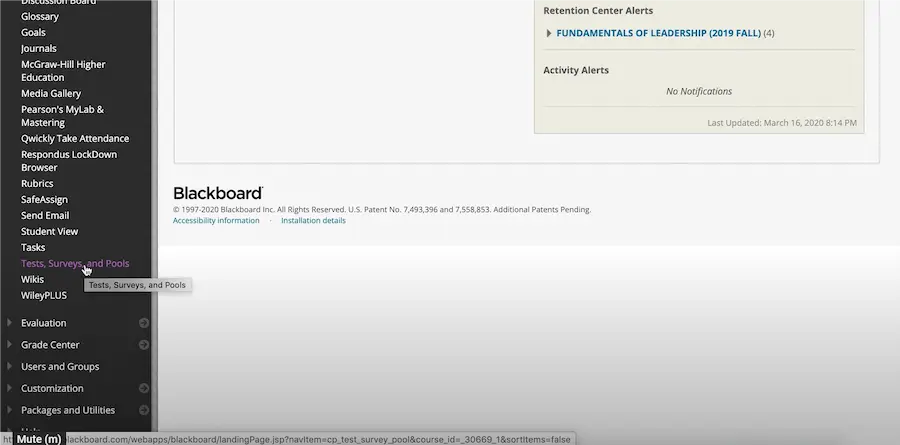
Langkah 3: Buat Ujian Baharu
1. Klik pada Ujian.
2. Klik pada Build Test.
3. Masukkan Maklumat Ujian:
o Nama: Masukkan nama untuk ujian anda.
o Penerangan: (Pilihan) Berikan penerangan untuk ujian anda.
o Arahan: (Pilihan) Sediakan arahan untuk ujian anda.
4. Klik Hantar.
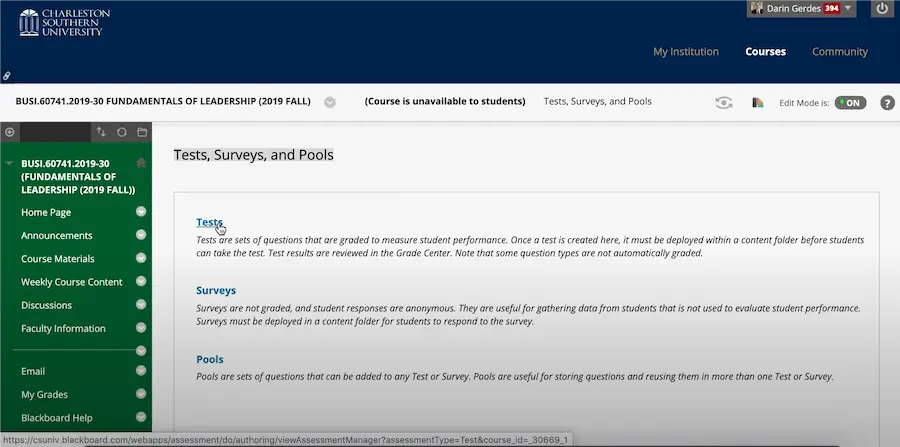
Langkah 4: Tambahkan Soalan pada Ujian
1. Selepas membuat ujian, anda akan diarahkan ke halaman Test Canvas.
2. Klik pada Cipta Soalan dan pilih jenis soalan yang anda mahu tambah (cth, Pilihan Berganda, Betul/Salah, Jawapan Pendek, dsb.).
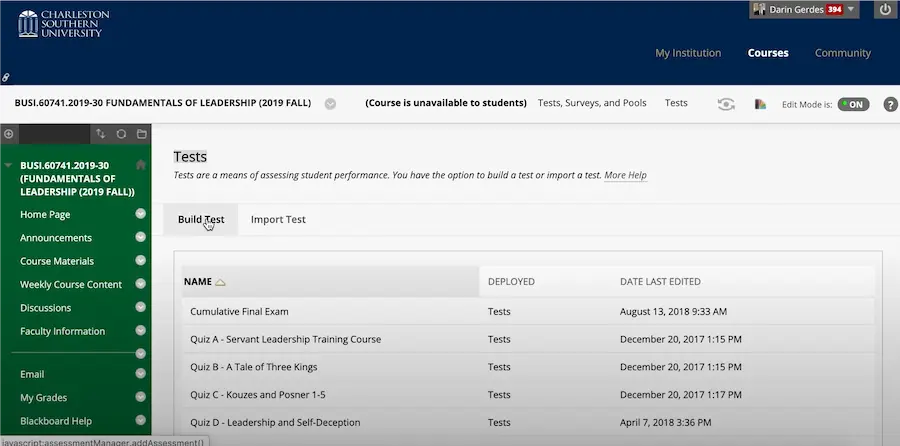
Langkah 5: Isikan maklumat ujian
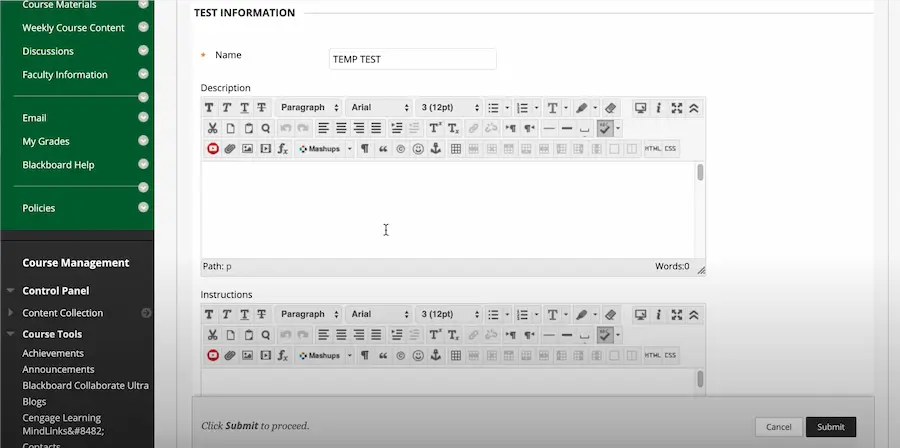
Langkah 6: Buat Soalan
1. Bagi setiap jenis soalan:
o Pelbagai Pilihan:
✔ Masukkan teks soalan.
✔ Menyediakan pilihan jawapan.
✔ Pilih jawapan yang betul.
o Betul/Salah:
✔ Masukkan penyata.
✔ Pilih Betul atau Salah sebagai jawapan yang betul.
o Jawapan/Karangan Ringkas:
✔ Masukkan teks soalan.
✔ Tetapkan bilangan baris untuk medan jawapan.
2. Berikan Maklum Balas: (Pilihan) Masukkan maklum balas untuk jawapan yang betul dan salah.
3. Berikan Mata: Masukkan bilangan mata bagi setiap soalan.
4. Klik Hantar untuk menambah soalan pada ujian.
5. Teruskan menambah soalan sehingga ujian anda selesai.
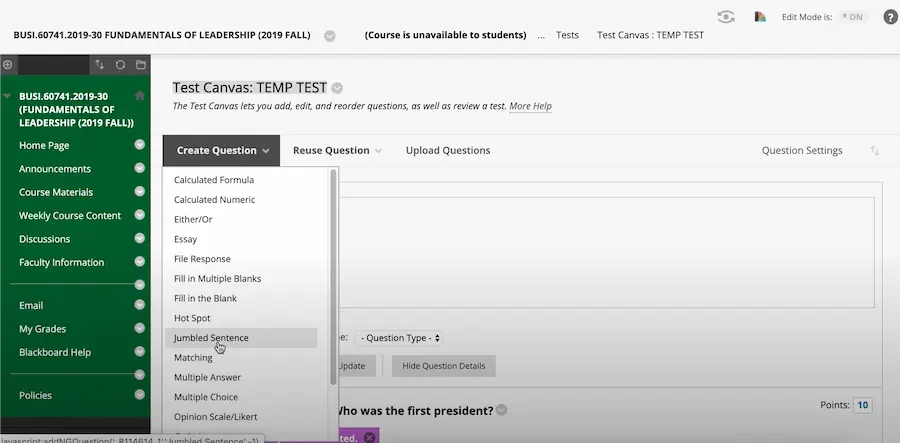
Langkah 7: Tetapkan Pilihan Ujian
1. Ketersediaan Ujian:
o Jadikan pautan tersedia: Ya atau Tidak.
o Tambah pengumuman baharu: Ya atau Tidak.
o Berbilang percubaan: Benarkan atau tidak benarkan berbilang percubaan.
o Paksa siap: Ya atau Tidak.
o Tetapkan pemasa: Masukkan had masa.
o Paparan selepas/sehingga: Tetapkan tarikh dan masa mula dan tamat.
Langkah 8: Sebarkan Ujian
1. Kembali ke kawasan Kandungan Kursus di mana anda ingin menambah ujian (cth, folder kandungan tertentu atau modul).
2. Klik pada Penilaian dan pilih Ujian.
3. Pilih ujian yang anda buat daripada senarai dan klik Hantar.

Langkah 9: Pantau dan Gred Ujian
1. Setelah pelajar mula mengambil ujian, anda boleh memantau kemajuan dan penyerahan mereka daripada Pusat Gred.
2. Gred mana-mana soalan yang memerlukan penggredan manual (cth, esei) dan semak keputusan ujian dan statistik keseluruhan.
Mengikuti langkah ini akan membantu anda membuat, mengkonfigurasi dan menggunakan kuiz/ujian dalam Papan Hitam dengan berkesan.
Pembuat Kuiz Alternatif Terbaik kepada Papan Hitam untuk Guru
Menaik taraf kepada alat penilaian dalam talian alternatif yang mempunyai kebolehgunaan yang lebih baik dan ciri yang lebih inovatif benar-benar boleh membuat perbezaan dalam pengalaman mengajar. Tiga berikut adalah pilihan yang luar biasa, dengan OnlineExamMaker mengetuai pek:
1. OnlineExamMaker

OnlineExamMaker ialah pembuat kuiz semua-dalam-satu yang direka untuk digunakan dengan mudah dalam mencipta dan mengurus sebarang jenis penilaian. Ia memberikan kemesraan pengguna dan penyesuaian yang sangat baik, yang menjadikannya sangat sesuai untuk guru menjana kuiz yang menarik dengan mudah.
Ciri-ciri Utama :
• Antara Muka Mesra Pengguna: Alat intuitif untuk penciptaan kuiz yang mudah.
• Pilihan Penyesuaian: Pilihan untuk memperibadikan kuiz anda dengan pelbagai jenis soalan dan tema.
• Analitis dan Pelaporan: Penjejakan dan analitik yang meluas tentang prestasi pelajar.
• Ciri Keselamatan: Elaun untuk persekitaran ujian dalam talian yang selamat.
Buat Kuiz/Peperiksaan Seterusnya anda dengan OnlineExamMaker
2. Borang Google
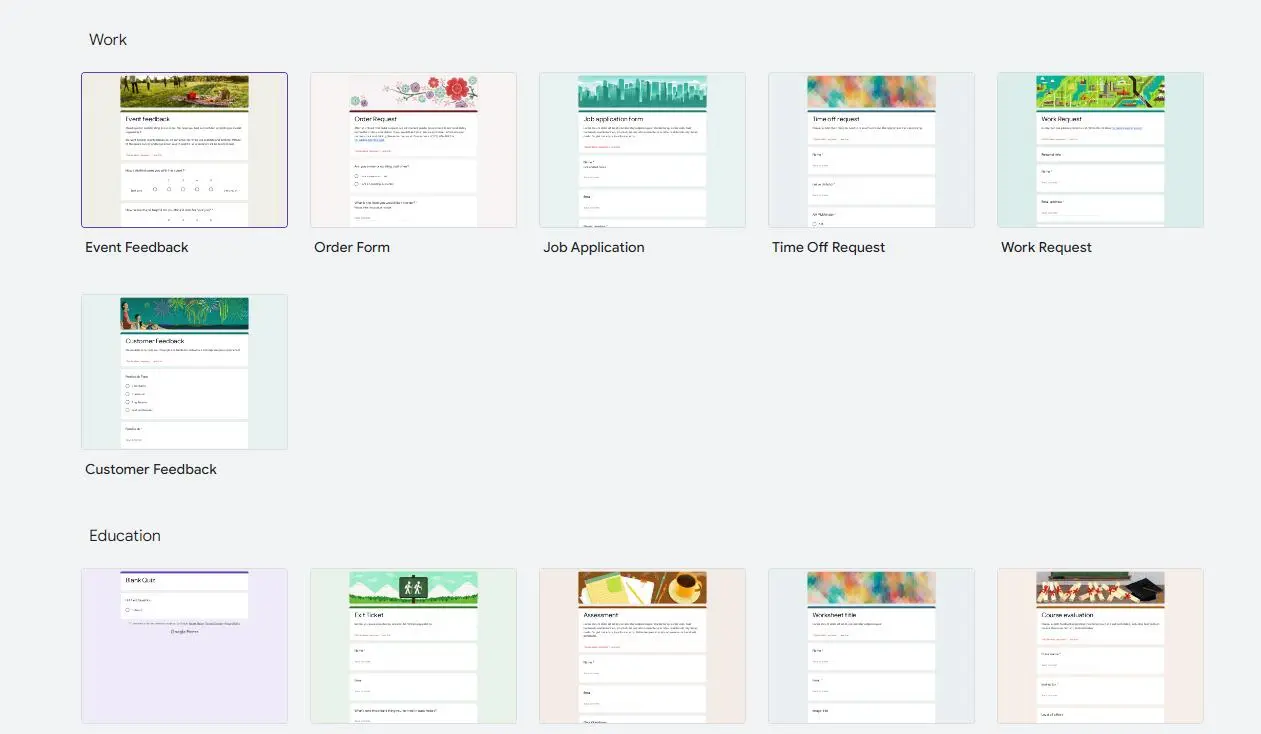
Borang Google ialah cara yang sangat mudah untuk membuat kuiz dan ia benar-benar disepadukan dengan baik dengan Google Workspace. Ia mempunyai kit alat penting yang membantu guru menilai dan memberikan maklum balas dengan cekap.
Ciri-ciri Utama :
• Penyepaduan: Bersepadu dengan baik dengan Bilik Darjah Google dan Helaian Google.
• Kepelbagaian Soalan: Aneka pilihan, jawapan pendek dan banyak lagi.
• Analitis: Tangkapan data automatik, pelaporan yang sangat mudah
• Kebolehcapaian: Ia berfungsi pada beberapa peranti, dan dengan itu memberikan fleksibiliti kepada pelajar.
3. Kuiz
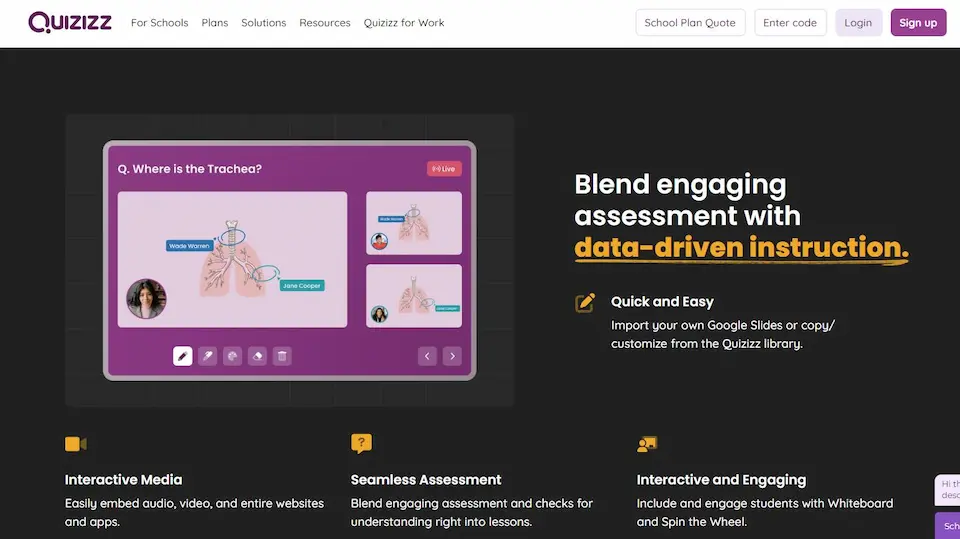
Quizizz mengubah kuiz menjadi permainan untuk memajukan pengalaman pembelajaran interaktif yang menarik dan memotivasikan dalam kalangan pelajar.
Ciri-ciri Utama :
• Pembelajaran berasaskan permainan melalui mata, papan pendahulu dan meme untuk meningkatkan penyertaan pelajar
• Mod unik akses: Kuiz langsung atau sebagai kerja rumah
• Data Insights: Maklum Balas Masa Nyata dan analitik prestasi
• Penyepaduan: Bersepadu dengan baik dengan Bilik Darjah Google untuk aliran kerja yang lancar.
Peranti oleh pembuat kuiz ini terdiri daripada pelbagai ciri yang boleh digunakan untuk meningkatkan penglibatan bilik darjah dan membantu guru dengan proses penilaiannya. Dan alternatif terbaik yang boleh anda gunakan ialah nombor satu dalam senarai kami, OnlineExamMaker. Bandingkan dengan Blackboard dan platform lain dalam talian, OnlineExamMaker adalah lebih mudah untuk digunakan dan menawarkan lebih fleksibiliti dan ciri yang berguna dalam penciptaan ujian. Anda boleh cuba sendiri ATAU mari tunjukkan kepada anda!
Bagaimana untuk Membuat Kuiz dalam OnlineExamMaker?
Di bawah ialah tutorial langkah demi langkah untuk membuat kuiz profesional menggunakan OnlineExamMaker, alternatif pembuat kuiz Blackboard terbaik.
Langkah 1: Bermula dengan OnlineExamMaker
Di sebelah kiri melampau skrin anda, klik butang 'Peperiksaan'. Kemudian butang "Peperiksaan Baharu" untuk menyediakan peperiksaan dalam talian.

Langkah 2: Isikan Butiran
Sekarang, isikan butiran ujian. Tatal ke bawah dan pilih mod kemajuan. Letakkan tajuk yang sesuai untuk ujian dalam talian anda. Klik 'Tetapan Terperinci.' Letakkan penutup yang menarik, tambahkan kata kunci pada ujian anda, tulis mesej ringkas atau penerangan. Klik 'Simpan dan Seterusnya' untuk meneruskan.

Langkah 3: Tambah Soalan
Dalam langkah ini, uruskan susunan soalan anda. Selepas itu, tambah 'Kelayakan Ujian.' Sekarang, daripada bank soalan, tetapkan soalan dan ganjaran untuk pelajar anda. 'Simpan dan Seterusnya' untuk meneruskan.

Langkah 4: Peribadikan Ujian
Sekarang, dalam bahagian ini, sesuaikan masa ujian, peraturan, percubaan dan pilihan log masuk peperiksaan. Pilih tema yang menarik untuk ujian anda. Setelah anda selesai, klik butang 'Simpan'.

Langkah 5: Terbitkan Ujian Maya Anda
Langkah terakhir ialah menerbitkan ujian anda. Klik sekali lagi pada tab 'Peperiksaan', kemudian pilih 'Ujian Hadiah.' Klik 'Terbitkan.' Sekarang ujian anda sudah sedia! Kongsi pautan ujian atau kod QR anda dengan pelajar anda.

Daripada semua pilihan sedia ada untuk membuat kuiz di luar Papan Hitam, OnlineExamMaker ialah alat terbaik yang memberikan semua pilihan kepada ramai guru dalam usaha mereka untuk mencuba membuat teknik pengajaran yang lebih inovatif. Dengan antara muka ini, yang mesra pengguna, guru berada dalam kedudukan untuk menghasilkan kuiz soalan yang berbeza dengan mudah, daripada aneka pilihan dan jawapan pendek kepada yang lain. Ia juga menyediakan tetapan yang lebih maju, dengan had masa, kriteria untuk pemarkahan, dan pilihan untuk memilih tema untuk kuiz yang sesuai dengan penilaian yang digunakan untuk mencapai matlamat pengajaran.
Ia juga menawarkan ciri analisis dan pelaporan yang sangat mantap kepada pendidik atau guru untuk mendapatkan pengetahuan mendalam berkaitan prestasi pelajar dan bidang yang perlu mereka perbaiki. Ia adalah pendekatan berasaskan data, yang membantu dalam pengajaran yang disasarkan tetapi juga menyokong strategi penilaian formatif secara berkesan.
Berkaitan dengan antara muka, fleksibiliti dan ciri yang mesra pengguna, OnlineExamMaker ialah penyelesaian terbaik yang tersedia untuk guru yang ingin mereka bentuk kuiz yang menyeronokkan dan menarik, yang sangat mempengaruhi hasil pembelajaran pelajar.